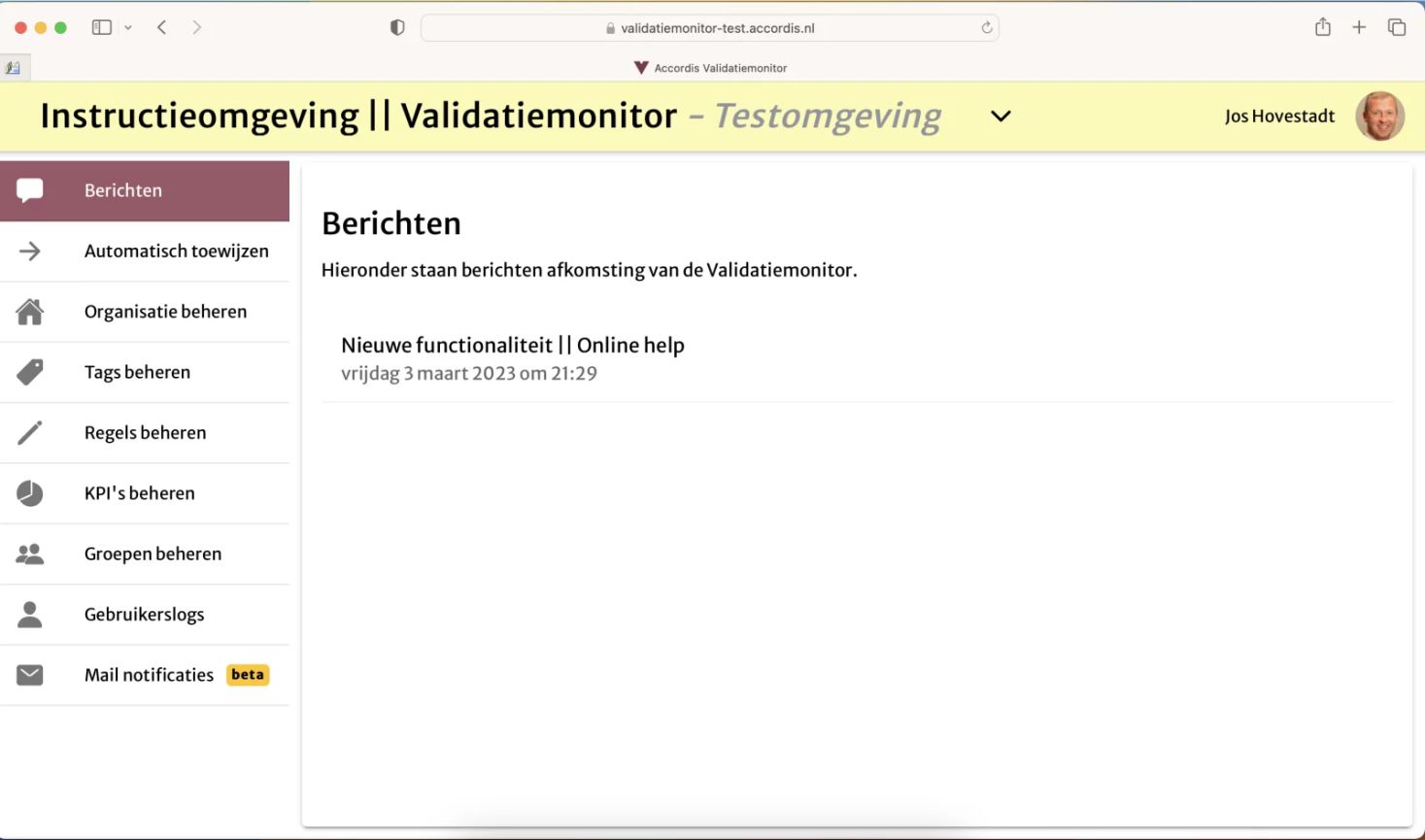FAQ applicatiebeheerder Validatiemonitor
Welkom op de pagina waarop uitgelegd wordt hoe de inrichting van de Validatiemonitor gedaan kan worden bij ingebruikname en de voortzetting. Hierbij is een volgorde aangehouden die logisch is bij de initiële inrichting. Daarbij worden eerst de groepen ingericht, vervolgens de controleregels en daarna het automatisch toewijzen. Deze inrichting zal in eerste instantie in de testomgeving gebeuren en kan daarna, als dit naar wens functioneert, overgezet worden naar de productie-omgeving.
Van belang bij het inrichten van de Validatiemonitor instellingen is dat gewerkt wordt vanuit de Applicatiebeheer modus. Deze is rechts boven in het scherm te selecteren.
Groepen beheren
Een groep aanmaken
Het inrichten begint met het vormen van groepen met gebruikers die gaan werken met de Validatiemonitor. Dat gebeurt via de menuoptie Groepen beheren.
Groepen kunnen op twee verschillende manieren worden toegevoegd.
De eerste optie is door groepen te importeren uit Azure AD. Dit doe je door te kiezen voor Importeer groepen, vervolgens de gewenste groep(en) te selecteren en onderaan te klikken op Importeren.
Groepen die op deze manier geïmporteerd zijn worden automatisch gesynchroniseerd met AzureAD. Dit is ook tussen haakjes te zien achter de groepsnaam nadat de import heeft plaatsgevonden. Om deze redenen zijn de leden van deze groepen in de Validatiemonitor ook niet aan te passen. Dat gebeurt via aanpassingen in Azure AD.
De tweede optie is om handmatig groepen aan te maken. Dit doe je door te kiezen voor Nieuw. Hier kan de naam van de groep gekozen worden en kunnen leden of eventuele subgroepen worden toegevoegd. Klik hiervoor op Voeg leden toe of Voeg subgroepen toe, selecteer de gewenste medewerkers/groepen en klik op Toevoegen.
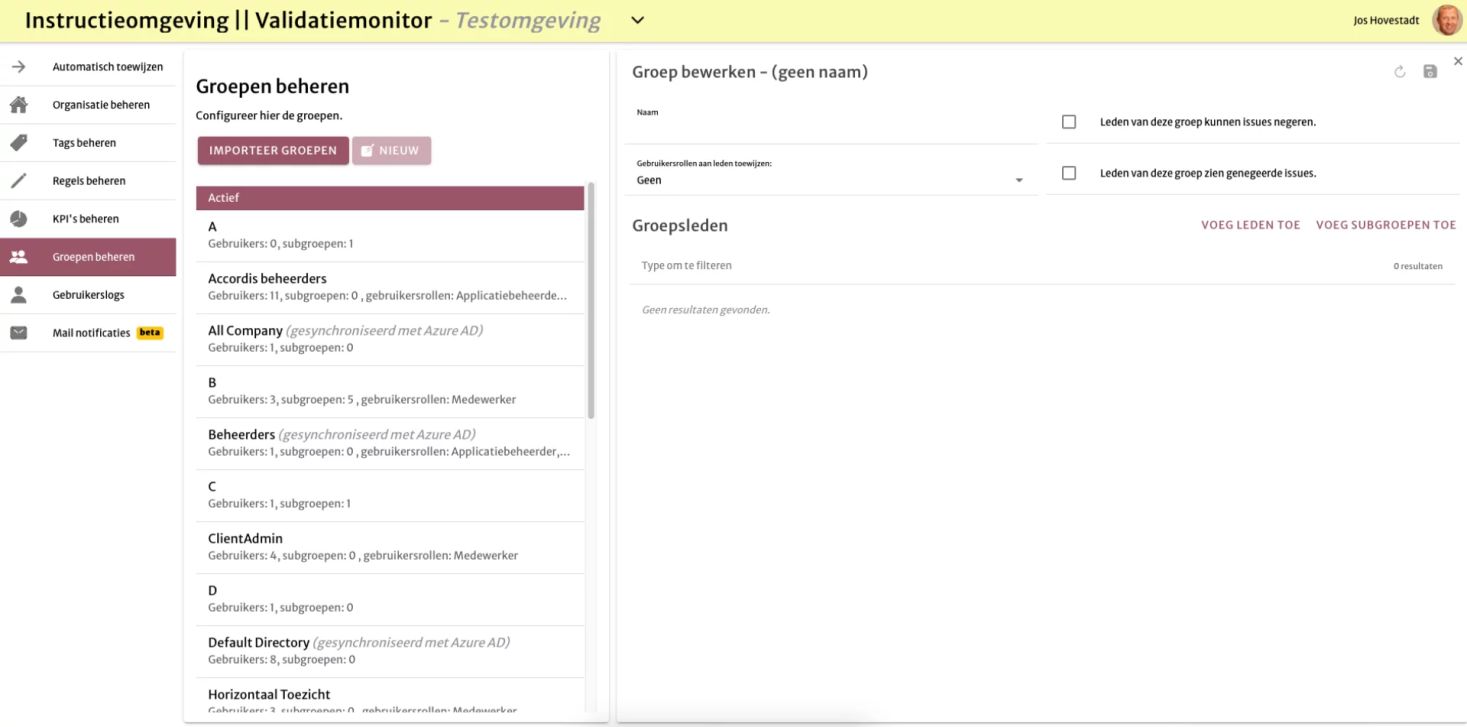
Een groep inrichten
Behalve het toevoegen van leden en/of subgroepen kunnen er nog meer zaken beheerd worden. Deze verdere inrichting geldt zowel voor geïmporteerde groepen als voor handmatig aangemaakte groepen.
Per groep kan worden aangegeven welke gebruikersrol(len) binnen de Validatiemonitor de leden mogen hebben. Gekozen kan worden uit Medewerker, Manager en/of Applicatiebeheerder. Vanuit de rol Medewerker kunnen issues verwerkt worden, de rol Manager kan alleen issues inzien, maar niet verwerken. De Applicatiebeheerder kan inrichtingswerkzaamheden binnen de Validatiemonitor uitvoeren.
Daarnaast kan d.m.v. vinkjes worden aangegeven of leden van deze groep issues mogen Negeren met de Negeerknop en of ze genegeerde issues mogen inzien.
Negeren betekent dat issues die geen actie behoeven verwijderd kunnen worden uit het overzicht. Genegeerde issues zijn daarna, wanneer een gebruiker daar de rechten voor heeft, nog wel in te zien in het overzicht via een filter. Van daaruit kunnen de genegeerde issues ook weer zichtbaar gemaakt worden.
Indien is aangegeven dat gebruikers van een groep de rol Applicatiebeheerder hebben, dan is er ook nog een extra inrichtingsoptie, namelijk om mee te kijken met andere gebruikers.
Als deze optie wordt aangezet, dan hebben gebruikers die deel uitmaken van deze groep de mogelijkheid om, als zij in de Applicatiebeheer modus werken, de identiteit van een collega aan te nemen, waardoor zij direct kunnen zien wat de desbetreffende medewerker ziet. Dit kan door rechtsboven in het scherm te kiezen voor Meekijken met gebruiker…, vervolgens de gewenste gebruiker te selecteren en te klikken op Meekijken. Als er in de meekijkmodus wijzigingen worden doorgevoerd, dan zal in de logging overigens wel de naam van de meekijkende applicatiebeheerder worden weergegeven.
Door in het menu rechts boven te klikken op Stop met meekijken kan weer worden teruggekeerd worden naar de eigen identiteit van de gebruiker.
Als laatste bij de inrichting van groepen kan door op de knop te klikken rechts boven in het scherm een logging ingezien worden welke aanpassingen in de loop van de tijd gedaan zijn voor deze groep. Deze kan eventueel gedownload worden als Excel-bestand.
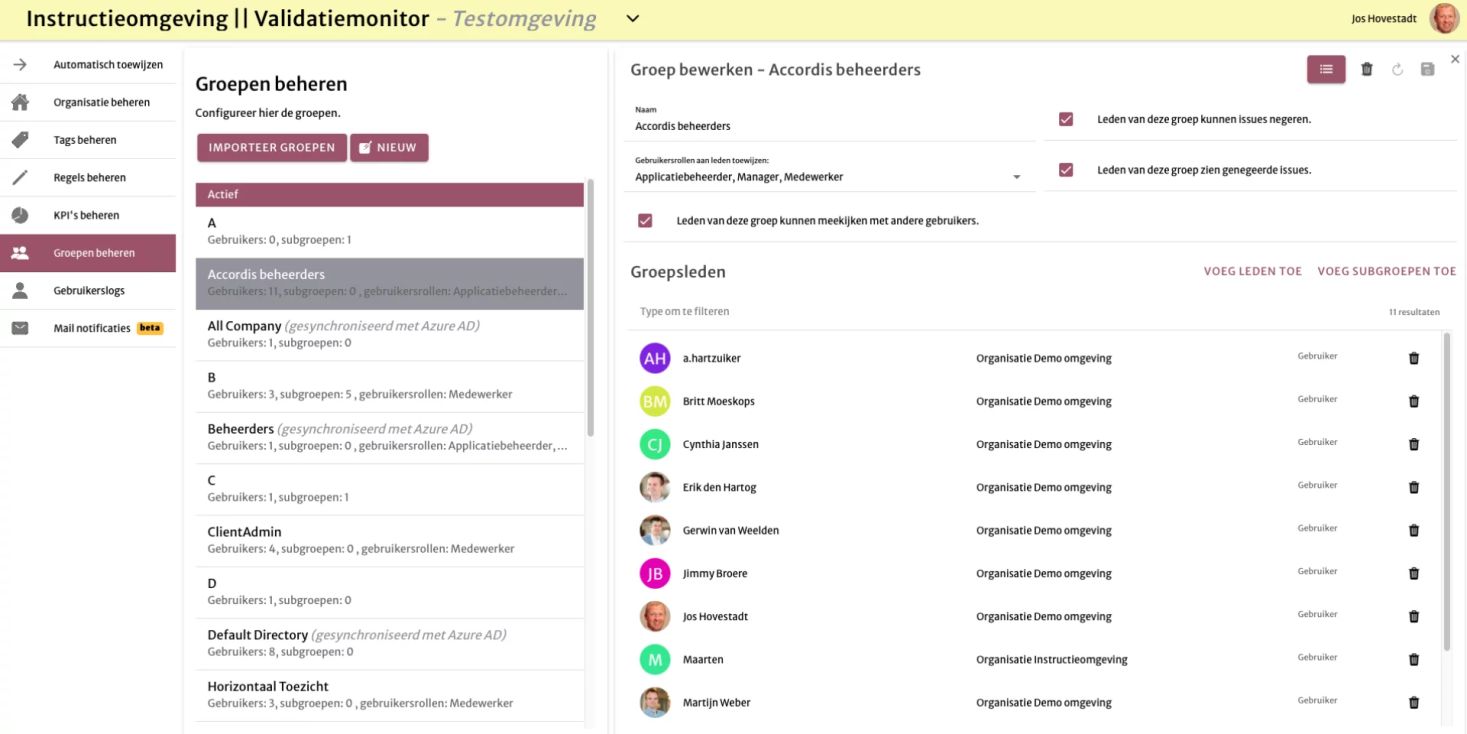
Regels beheren
Nadat de groepen zijn ingericht kunnen de controleregels voor de organisatie beheerd gaan worden. Dit gebeurt via de menuoptie Regels beheren.
In dit menu wordt geconfigureerd welke controleregels al dan niet zichtbaar worden. Alle beschikbare controleregels staan in de lijst en hebben een uniek nummer. Standaard staan deze allemaal op Niet zichtbaar. Aan de organisatie is de keuze om te bepalen welke controleregels zichtbaar gemaakt moeten worden.
Om een controleregel zichtbaar te maken kan deze aangeklikt worden. Het volgende scherm komt dan in beeld:
Door het vinkje bij Zichtbaar aan te zetten zal de controleregel actief worden binnen de omgeving. Eventueel kan hier nog aangegeven worden dat de desbetreffende regel alleen zichtbaar moet worden voor een bepaalde groep. Deze functie is beschikbaar gemaakt om nieuwe controleregels te kunnen laten testen door een specifieke groep. Door de naam van deze groep hier in te vullen wordt de controleregel afgeschermd voor de rest van de organisatie, ook als deze wel aan een bepaalde groep is toegewezen via Automatisch toewijzen. Om issues van deze controleregel te kunnen zien moet een gebruiker dus lid zijn van de specifieke groep die bij Alleen zichtbaar voor groep is ingevuld. Nadat de testfase is afgerond kan de hier aangegeven groep weer verwijderd worden, zodat iedereen aan wie deze controleregel is toegewezen de issues kan zien.
Standaard wordt een uitleg gegeven over de controleregel die voor de gebruikers ook zichtbaar is in de detailweergave als ze een issue van deze controleregel aanklikken. Door het vinkje bij Standaard tooltip aanpassen aan te zetten kan deze omschrijving naar eigen inzicht aangepast worden. Uitzetten van dit vinkje leidt ertoe dat de standaardtekst weer wordt weergegeven.
Als laatste kan door op de knop te klikken rechts boven in het scherm via Wijzigingen aan deze regel een logging ingezien worden welke aanpassingen in de loop van de tijd gedaan zijn voor deze regel. Deze kan eventueel gedownload worden als Excel-bestand.
Daarnaast kan via Issues per jaar bekeken worden hoe vaak dit issue voorkomt per jaar. Dit kan behulpzaam zijn in de afweging of deze validatieregel al dan niet zichtbaar gemaakt moet worden.
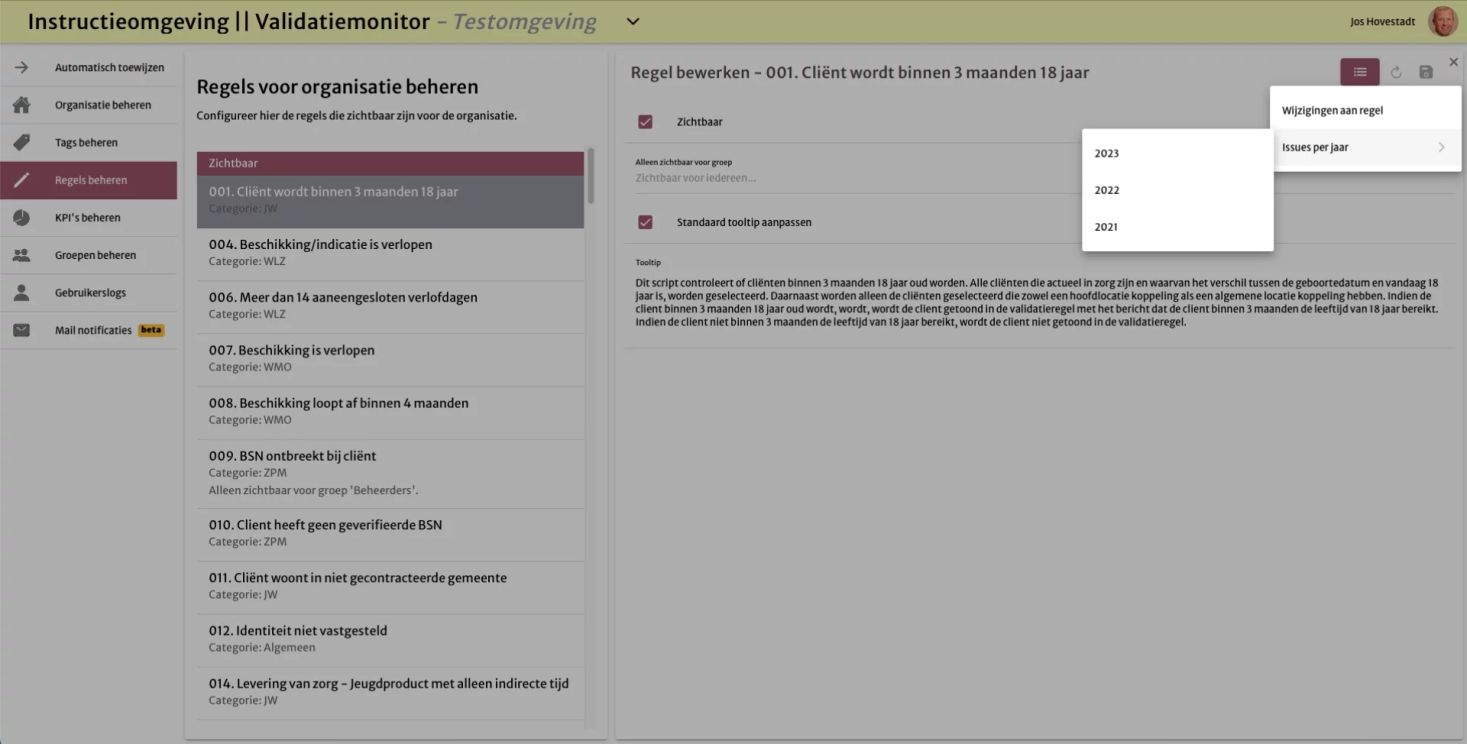
Automatisch toewijzen
Nadat bepaald is welke controleregels zichtbaar zijn kan de toewijzing van de issues die uit deze controleregel(s) voortkomen geconfigureerd worden. Dit gebeurt via de menuoptie Automatisch toewijzen.
Voor het automatisch toewijzen van issues geldt dat de controleregels op volgorde worden gecontroleerd.
- De eerste matchende regel die een ‘toewijzen aan groep’ heeft zorgt voor de groepstoewijzing.
- De eerste matchende regel die een ‘toewijzen aan gebruiker’ heeft zorgt voor de gebruikerstoewijzing.
- Wanneer er geen matchende regel is met een toewijzing, dan zal het issue niet worden toegewezen.
Het is dus van groot belang om de volgorde van het toepassen van de toewijzing goed te configureren.
Om de automatische toewijzing van een controleregel in te richten kies je voor Nieuw. Het volgende scherm wordt dan getoond:
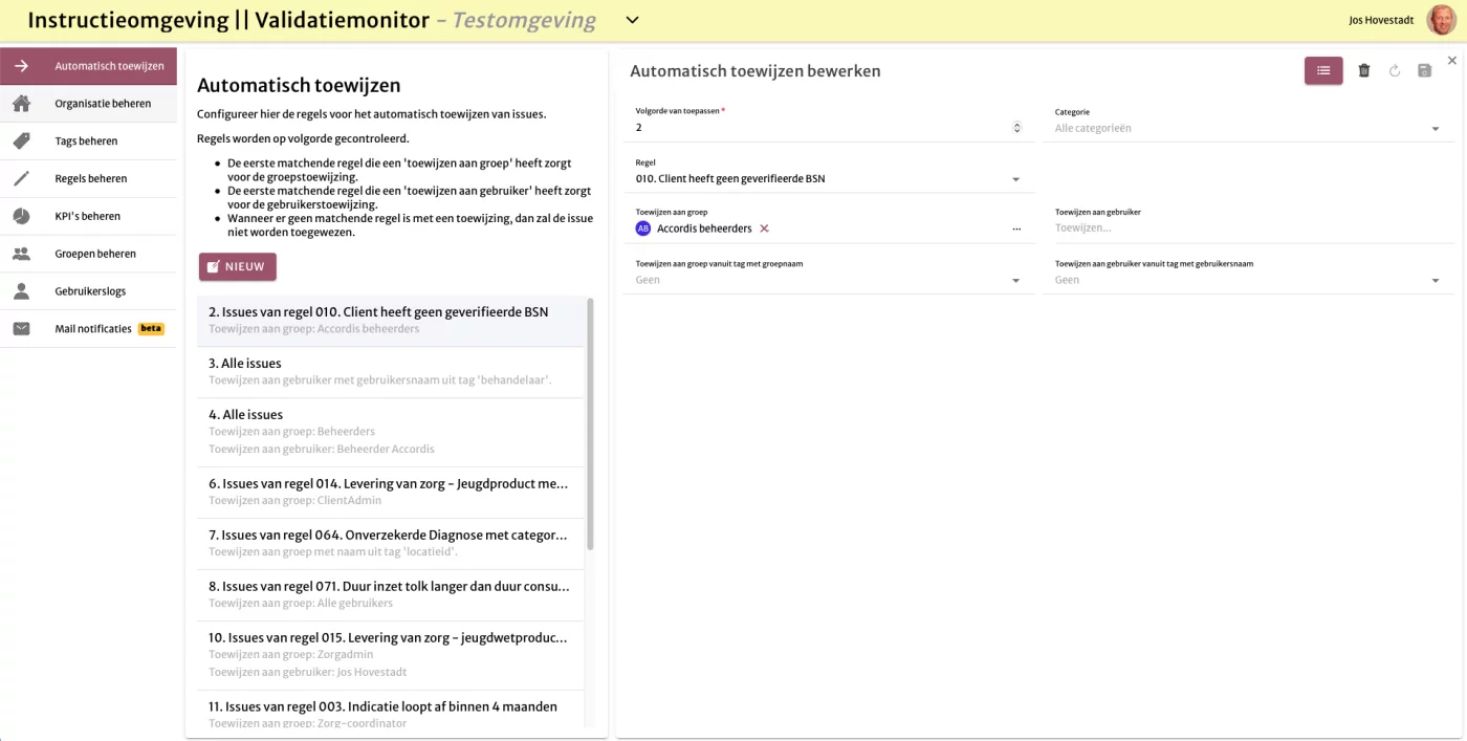
De volgende zaken kunnen worden ingericht:
1. De Volgorde van toepassen. Hiermee wordt de prioritering van toepassing van deze toewijzingsregel bepaald. Hoe lager het getal, des te hoger de prioriteit.
2. Bij Regel kies je de controleregel die hier van toepassing is.
3. Bij Categorie kan eventueel een categorie aan de toewijzing gekoppeld worden, waarop medewerkers later kunnen filteren in hun issue-overzicht.
4. Bij Toewijzen aan groep en Toewijzen aan gebruiker kan de regel aan een specifieke groep en/of gebruiker worden toegewezen.
In plaats daarvan kan de toewijzing ook op basis van een tag geregeld worden. Bij Toewijzen aan groep vanuit tag met groepnaam kan bijvoorbeeld de tag Locatie gebruikt worden. In dat geval wordt een issue alleen getoond aan gebruikers uit de groep met de naam die exact overeenkomt met de locatietag in een issue. Om dit te kunnen zien moet wel de locatietag zichtbaar gemaakt worden (zie hiervoor Tags beheren).
Bij Toewijzen aan gebruiker vanuit tag met gebruikersnaam kan bijvoorbeeld de tag Behandelaar gebruikt worden. In dat geval wordt een issue alleen getoond als de desbetreffende medewerker gevuld staat bij de behandelaartag in een issue. Ook hier geldt dat deze tag eerst wel zichtbaar gemaakt moet worden om dit te kunnen zien.
Als laatste kan door op de knop te klikken rechts boven in het scherm een logging ingezien worden welke aanpassingen in de loop van de tijd gedaan zijn voor deze automatische toewijzing. Deze kan eventueel gedownload worden als Excel-bestand.
Tags beheren
De verschillende tags die al dan niet zichtbaar moeten worden in het dashboard kunnen geconfigureerd worden via de menuoptie Tags beheren.
Standaard staan alle tags op Niet zichtbaar. Door een tag aan te klikken opent het volgende scherm:
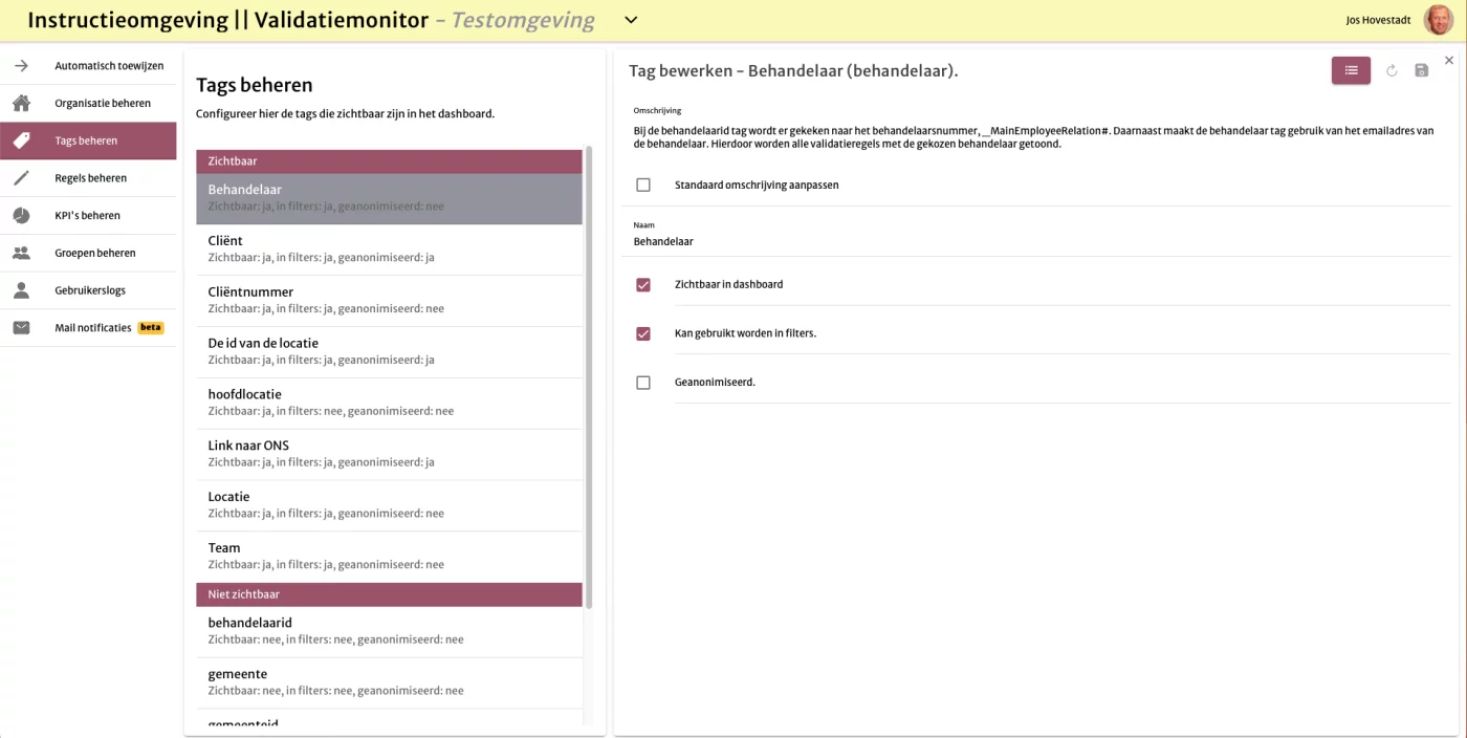
De volgende zaken kunnen worden ingericht:
1. Bij Zichtbaar in dashboard is aan te vinken of deze tag voor medewerkers te zien moet zijn in de detailweergave wanneer zij een issue openklikken.
2. Door het vinkje daaronder bij Kan gebruikt worden in filters aan te zetten kan de tag daarnaast ook nog als filteroptie in het dashboard gebruikt worden.
3. Bij Geanonimiseerd kan bepaald worden of de inhoud van de tag (bijvoorbeeld de naam van de cliënt) volledig of geanonimiseerd (deels weergegeven met ***) getoond moet worden.
4. Door het vinkje bij Standaard omschrijving aanpassen aan te zetten kan eventueel een aangepaste omschrijving van de tag ingevuld worden.
Als laatste kan door op de knop te klikken rechts boven in het scherm een logging ingezien worden welke aanpassingen in de loop van de tijd gedaan zijn voor deze tag. Deze kan eventueel gedownload worden als Excel-bestand.
KPI's beheren
Om inzicht te bieden in bepaalde trends inzake het ontstaan of het verloop van issues, bestaat de mogelijkheid om datavisuals toe te voegen in de vorm van een KPI. Op deze manier kunnen verschillende zaken snel en makkelijk inzichtelijk gemaakt worden. Deze KPI’s kunnen voor de medewerker of voor de manager getoond worden. Deze configuratie gebeurt in de menuoptie KPI’s beheren.
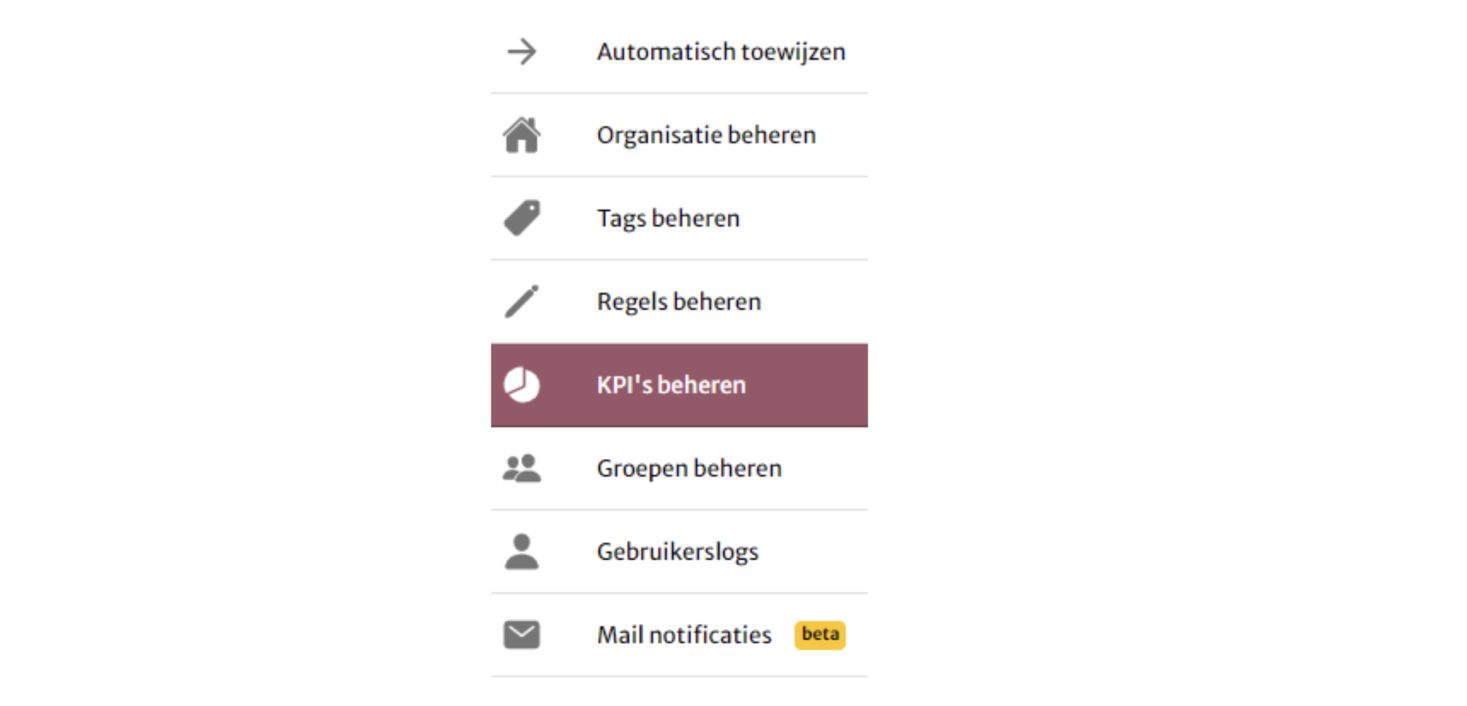
Door op Nieuw te klikken verschijnt het volgende scherm:
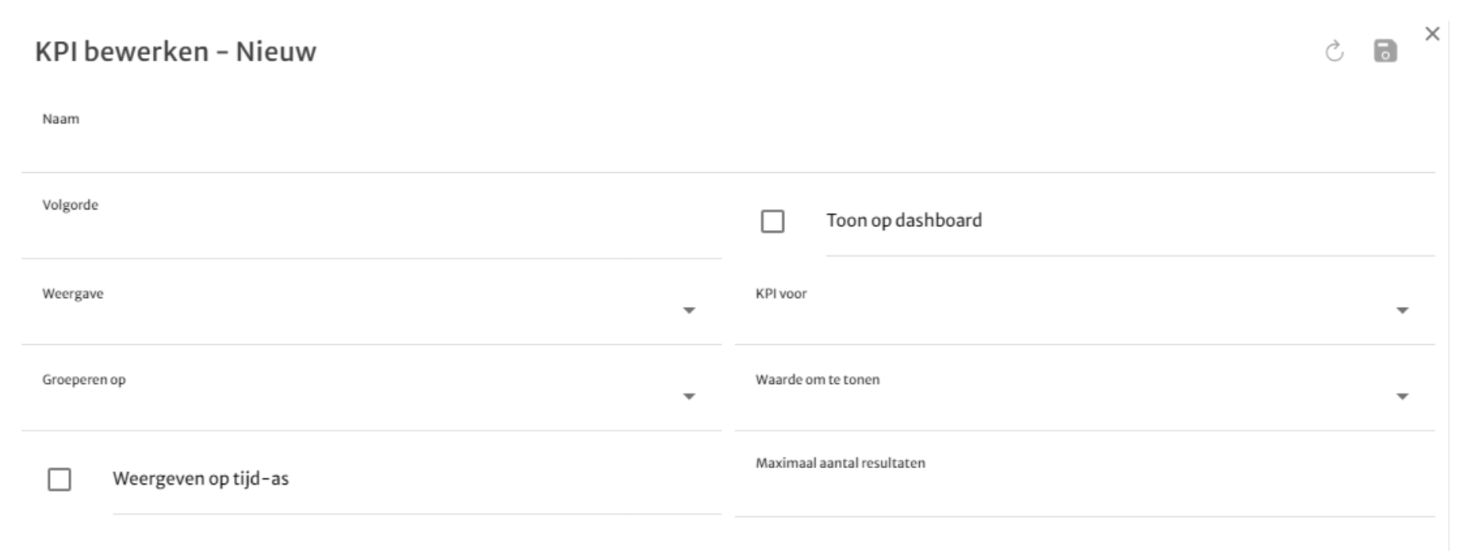
De volgende zaken kunnen worden ingericht:
1. De Naam van de KPI.
2. De Volgorde waarin de verschillende KPI’s worden weergeven wordt bepaald door het volgnummer dat hier gegeven wordt.
3. Met het vinkje Toon op dashboard wordt aangegeven of de KPI ook daadwerkelijk zichtbaar is.
4. Onder Weergave kan worden gekozen of er een lijngrafiek, staafdiagram, donutgrafiek of lijst getoond wordt.
5. Bij KPI voor wordt aangeven of de KPI zichtbaar moet zijn voor medewerkers of managers.
6. Met de optie Groeperen op wordt bepaald hoe de getoonde resultaten gegroepeerd moeten worden. Dit kan bijvoorbeeld per regel, per tag of per afdeling.
7. De Waarde om te tonen is de daadwerkelijke informatie die in deze KPI getoond wordt, bijvoorbeeld het aantal issues, of het gemiddeld of maximum aantal dagen dat een issue open staat.
8. Verder kan nog het Maximaal aantal resultaten dat getoond wordt ingesteld worden.
9. Als het vinkje Weergeven op tijd-as aangezet wordt dan verschijnen nog enkele extra weergaveopties. Hier kan aangegeven worden of de resultaten vanaf het begin van dit jaar getoond moeten worden, of een aantal weken, maanden of jaren in het verleden.
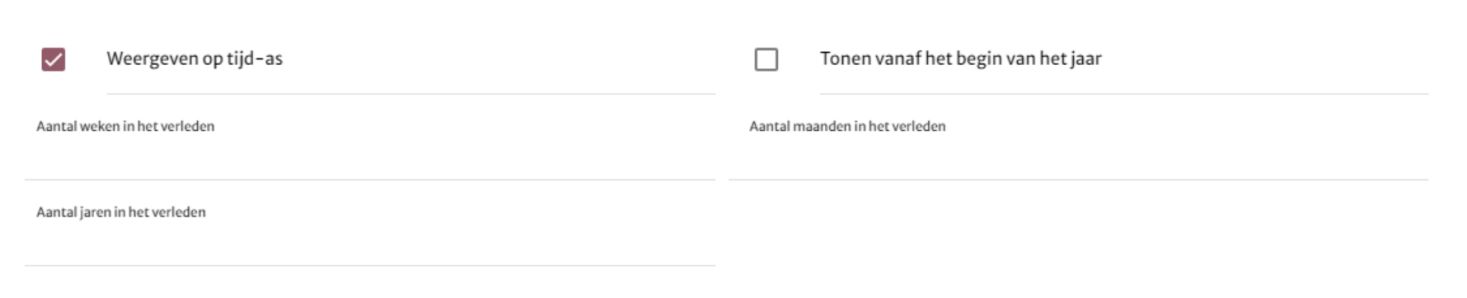
Organisatie beheren
Op organisatieniveau zijn binnen de menuoptie Organisatie beheren diverse zaken in te richten.
De volgende zaken kunnen worden ingericht:
1. Bij Notificaties kan per gebruikersrol aangegeven worden of er notificaties verstuurd moeten worden. Voor medewerkers en managers gaat dit om wanneer er issues aan hen zijn toegewezen sinds de laatste keer inloggen. Voor applicatiebeheerders wanneer er nieuwe regels beschikbaar zijn. Deze notificaties worden binnen de Validatiemonitor in een balk onderin het scherm weergegeven. Dit ziet er als volgt uit:
Nieuwe issues en regels worden daarnaast ook vetgedrukt weergegeven, zodat ze duidelijk herkenbaar zijn.
2. Bij Issuefilters kan worden bepaald welke issues worden getoond aan een gebruiker. Dit gebeurt standaard wanneer:
o Het issue is toegewezen aan die gebruiker, of
o Het issue is toegewezen aan een groep waar de gebruiker lid van is,
Daarnaast kan nog worden aangegeven voor zowel managers als medewerkers of zij ook issues mogen zien die niet aan hen zijn toegewezen. Daarbij is er nog de keuze om alle issues te tonen, of alleen de issues waarvoor tags van gebruiker en issue gelijk zijn. Hier kan bijvoorbeeld voor de teamid gekozen worden. In dat geval worden alleen de issues getoond waarvan de gebruikerstag overeenkomt met de desbetreffende issuetag.
Gebruikerslogs
Binnen de menuoptie Gebruikerslogs zijn de rollen en rechten van alle medewerkers in te zien. Van alle gebruikers zijn naam, organisatie, groepen, rollen, aantal issues, laatste login en aantal logins in te zien. In het filtervak is eenvoudig op naam van de gebruiker te zoeken.
Email notificaties
Om gebruikers te stimuleren om in te loggen en issues op te lossen kunnen ook notificaties per mail verstuurd worden. Dit is in te richten via de menuoptie Mail notificaties.
Door op de knop Nieuw te klikken kom je in het volgende scherm:
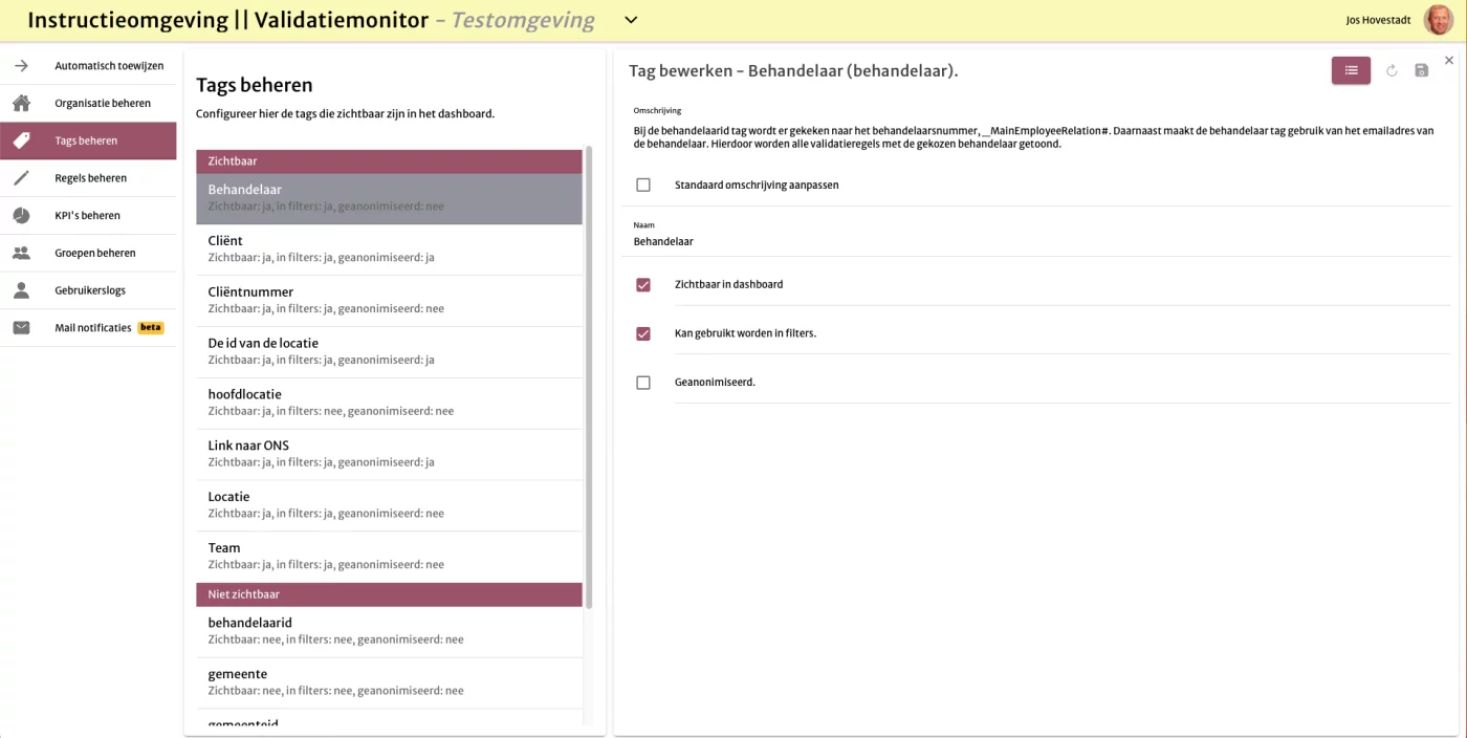
Hier kunnen de volgende zaken ingericht worden:
1. De naam van de notificatie.
2. Het tijdstip en de frequentie waarmee de mail moet worden verstuurd via Mail verzenden op.
3. Bij Geldige condities kan aangegeven worden welke statussen/condities gelden om een gebruiker te informeren middels een notificatie. De applicatiebeheerder kan kiezen uit de volgende condities: 1) Inloggen, Issues, Nieuwe issues en niet toegewezen issues
4. Bij Mail template kan de inhoud van de mail bepaald worden. Hierin kunnen enkele standaardvelden worden ingevoegd via Veld invoegen. Dit kan zowel in de onderwerpregel als in de mailtekst.
5. Verder kan nog ingericht worden dat de mail verstuurd moet worden als er een x aantal dagen niet is ingelogd, of als er een x aantal issues is dat een gebruiker op zijn/haar naam heeft staan.
6. Via Voeg ontvangers toe kan bepaald worden welke groep(en) deze specifieke notificatiemail moet(en) ontvangen.
Voor diverse gebruikersgroepen kunnen dus verschillende notificatiemails verstuurd worden. De randvoorwaarden kunnen per notificatie ingesteld worden.
Berichten
Door de systeembeheerder kunnen berichten verstuurd worden naar de applicatiebeheerders. Deze zijn in te zien via de menuoptie berichten.
Onder de kop Berichten staan alle berichten afkomstig van de Validatiemonitor. Wanneer geklikt wordt op een van de berichten dan verschijnt de inhoud hiervan rechts in het scherm.
Wanneer er na de laatste keer inloggen een nieuw bericht is geplaatst dan wordt dit binnen de Validatiemonitor door middel van een notificatie in een balk onderin het scherm weergegeven.